Softverski razvoj IDE-a poput Dreamweavera,Eclipse, Visual Studio, Netbeans itd., Podržavaju uspostavljanje i upravljanje udaljenim vezama, uključujući FTP i SFTP. To omogućava programerima da se izravno povežu s FTP poslužiteljem bez potrebe za ručnim preuzimanjem datoteka za pristup i uređivanje datoteka izvornog koda živih razvojnih projekata. Ako ste strastveni korisnik Notepadd ++ i želite navesti ovu značajku za upravljanje udaljenim vezama, dodajte NppFTP na vaš dodatak. Ovo je lagano proširenje koje vam omogućuje dodavanje onoliko FTP profila koliko želite izravno povezati sa svojim web poslužiteljima za prijenos i preuzimanje kodnih datoteka. Posebno je dizajniran tako da eliminira potrebu korištenja zasebnog FTP klijenta da prvo preuzme datoteke s FTP poslužitelja, a zatim ih uveze u Notepad ++ da biste unijeli potrebne promjene.
Dodatak otvara udaljene veze s desne stranebočnoj traci, tako da datoteke možete jednostavno pregledavati na FTP poslužitelju, preuzeti ih i otvoriti u uređivaču i spremiti ih na definiranom lokalnom mjestu. Proširenje se može instalirati iz programa Notepad ++ Plugin Manager. Jednostavno otvorite Plugin Manager, pomaknite se prema dolje da biste pronašli NppFTP, odaberite ga i kliknite Install za početak instalacije. Ako ne uspije preuzeti proširenje, možete preuzeti potrebnu DLL datoteku (veza za preuzimanje navedena je pri dnu posta). Nakon preuzimanja sve što trebate je premjestiti DLL datoteku u mapu Notepad ++ / Plugins. Desnu bočnu traku NppFTP možete otvoriti klikom na Pokaži NppFtp Prozor s dodataka -> NppFtp izbornik. Da biste konfigurirali FTP račun, kliknite gumb Postavke, a zatim odaberite Postavke profila.
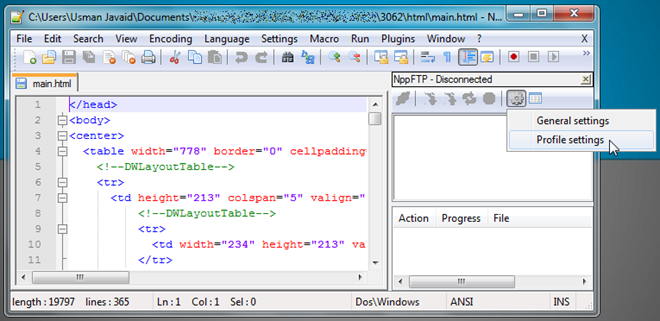
Možete dodati više FTP profila za brzo povezivanje s različitim Ftp poslužiteljima bez potrebe za određivanjem detalja o Ftp vezi. Da biste dodali profil, kliknite Dodaj novi i odredite naziv profila. U kartici Connection upišite naziv računala, vrstu veze (ftp, sftp, ftps, ftpes), port, korisničko ime i lozinku. Ovjera kartica uključuje postavke provjere autentičnosti datoteka i lozinke, dok možete odabrati način povezivanja i prijenosa, vrste ASCII i binarne mreže i odrediti raspon priključaka za aktivni prijenos iz prijenosi kartica.
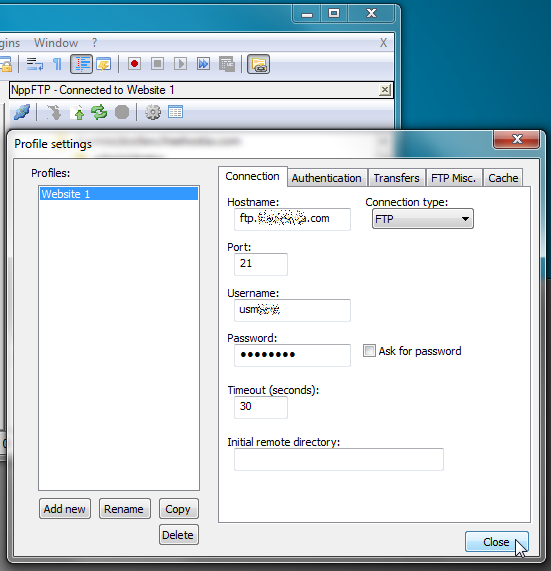
Nakon što dodate FTP profile, kliknite gumb Poveži i odaberite Ftp poslužitelj na koji se želite povezati.
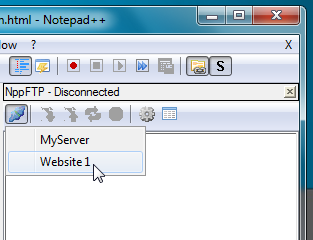
Počet će dohvatiti popis direktorija Ftp poslužitelja, omogućujući vam pristup, uređivanje i preuzimanje datoteka. Datoteku možete otvoriti u uređivaču dvostrukim klikom na nju.
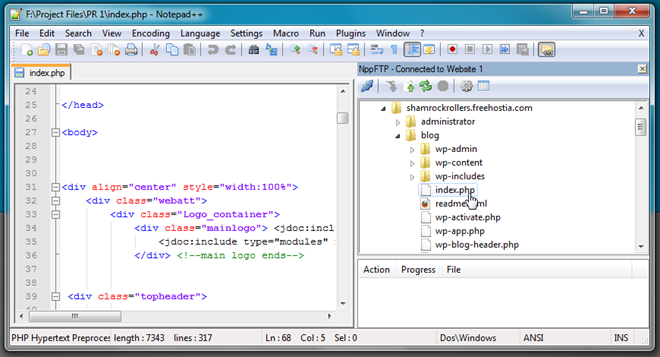
Kad datoteku želite preuzeti na lokalnoj lokaciji, kliknite je desnom tipkom miša i odaberite Spremi datoteku kao. Alatna traka omogućuje vam prijenos datoteke na poslužitelj, osvježavanje popisa direktorija i prekid veze.
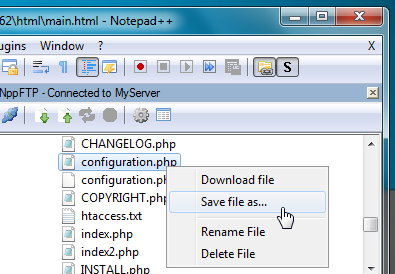
NppFTP pruža jednostavan način pristupa i uređivanja datoteka spremljenih na web poslužitelju bez potrebe za zasebnim upravljanjem FTP klijentom. Djeluje na Notepad ++ 5.0 i novije verzije. Ispitivanje je provedeno na verziji 5.9.3.
Preuzmite NppFTP













komentari